Você precisa fazer login com uma conta associada [Correção do Excel]
![Você precisa fazer login com uma conta associada [Correção do Excel]](https://cdn.thewindowsclub.blog/wp-content/uploads/2023/07/you-need-to-sign-in-with-an-account-associated-excel-2-640x375.webp)
O Microsoft 365 é um editor amplamente utilizado que oferece uma ampla variedade de aplicativos e, com o tempo, tornou-se a principal escolha de muitos. Mas os aplicativos do Office são propensos a erros. Um que afeta os usuários do Excel é Você precisa entrar com uma conta associada à assinatura.
A mensagem inteira diz: Não foi possível atualizar os tipos de dados. Você precisa entrar com uma conta associada a uma assinatura para usar esses tipos de dados. Selecione Entrar na parte superior do Excel. O erro geralmente é encontrado ao usar o tipo de dados Estoque ou Geografia.
Continue lendo para saber tudo!
Por que o Microsoft Excel está me pedindo para entrar?
Aqui estão alguns motivos pelos quais você não consegue acessar os tipos de dados e o Excel está solicitando que você entre:
- Bug temporário no Excel : O problema foi amplamente relatado no Excel por usuários de todo o mundo, e a Microsoft, por sua vez, o reconheceu. Mas continuamos a encontrar o erro ocasionalmente, indicando um bug temporário.
- Conectado com outra conta: se você estiver realmente usando outra conta que não seja assinante do Office 365, o erro Você precisa entrar com uma conta associada a uma assinatura do Excel será exibido.
- Executando uma versão desatualizada do Excel : para alguns usuários, foi uma versão desatualizada do Excel que acionou o erro.
Como faço para impedir que o Excel me peça para entrar?
Antes de passarmos para as soluções um pouco complexas, aqui estão algumas rápidas para tentar:
- Reinicie o computador e verifique se a mensagem de erro desaparece.
- Verifique se você está conectado com a mesma conta usada para a assinatura do Office 365.
- Saia do Excel, reinicie o computador, faça login novamente e verifique se o erro Você precisa entrar com uma conta associada a uma assinatura do Excel desaparece.
- Aguarde 24 horas e verifique se outras pessoas também estão enfrentando o problema.
Se nenhum funcionar, vá para as correções listadas a seguir.
1. Atualize o Microsoft Excel
- Inicie o Microsoft Excel e clique no menu Arquivo próximo ao canto superior esquerdo.
- Clique em Mais e escolha Conta no menu flyout.
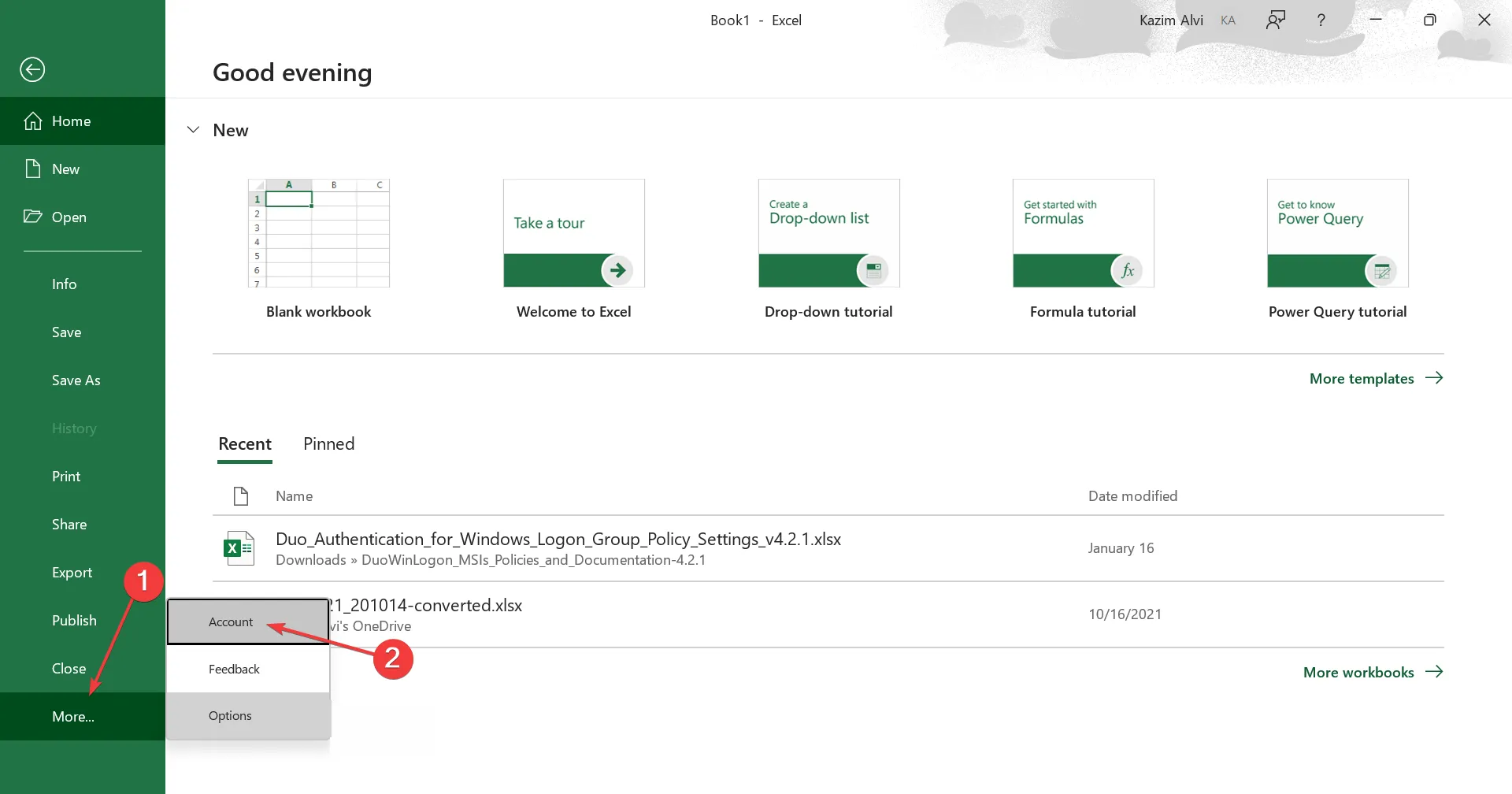
- Clique em Opções de atualização e selecione Atualizar agora .
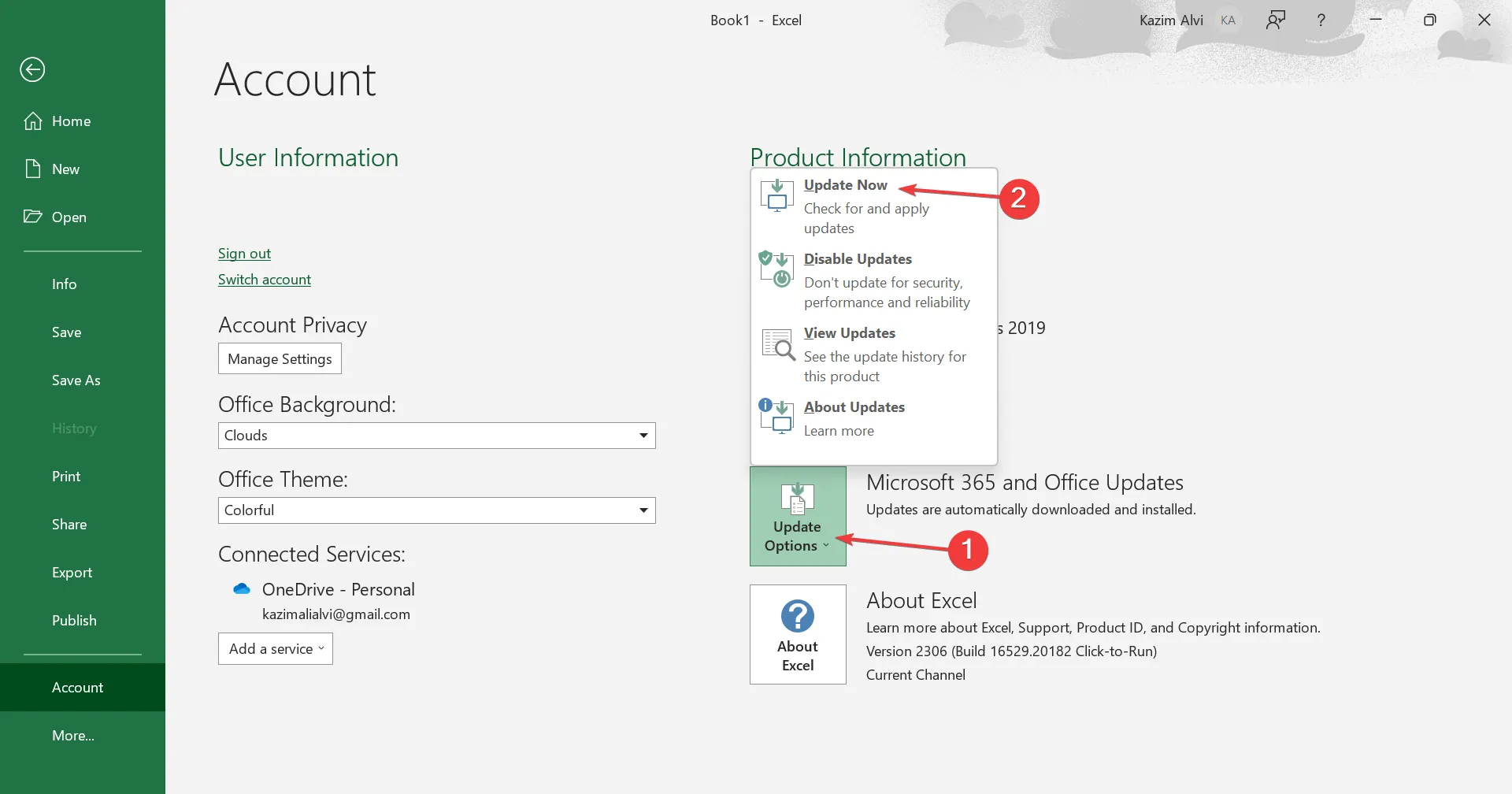
- Aguarde a instalação de qualquer atualização pendente e reinicie o computador.
Geralmente, uma solução rápida quando o Excel não consegue acessar os tipos de dados e solicita que você faça login com uma conta associada à assinatura é atualizar o aplicativo. Como o problema foi reconhecido, uma correção deve estar em andamento!
2. Reative a proteção fornecida na nuvem
- Pressione Windows+ Spara abrir o menu Pesquisar, digite Segurança do Windows e clique no resultado da pesquisa relevante.
- Clique em Proteção contra vírus e ameaças .
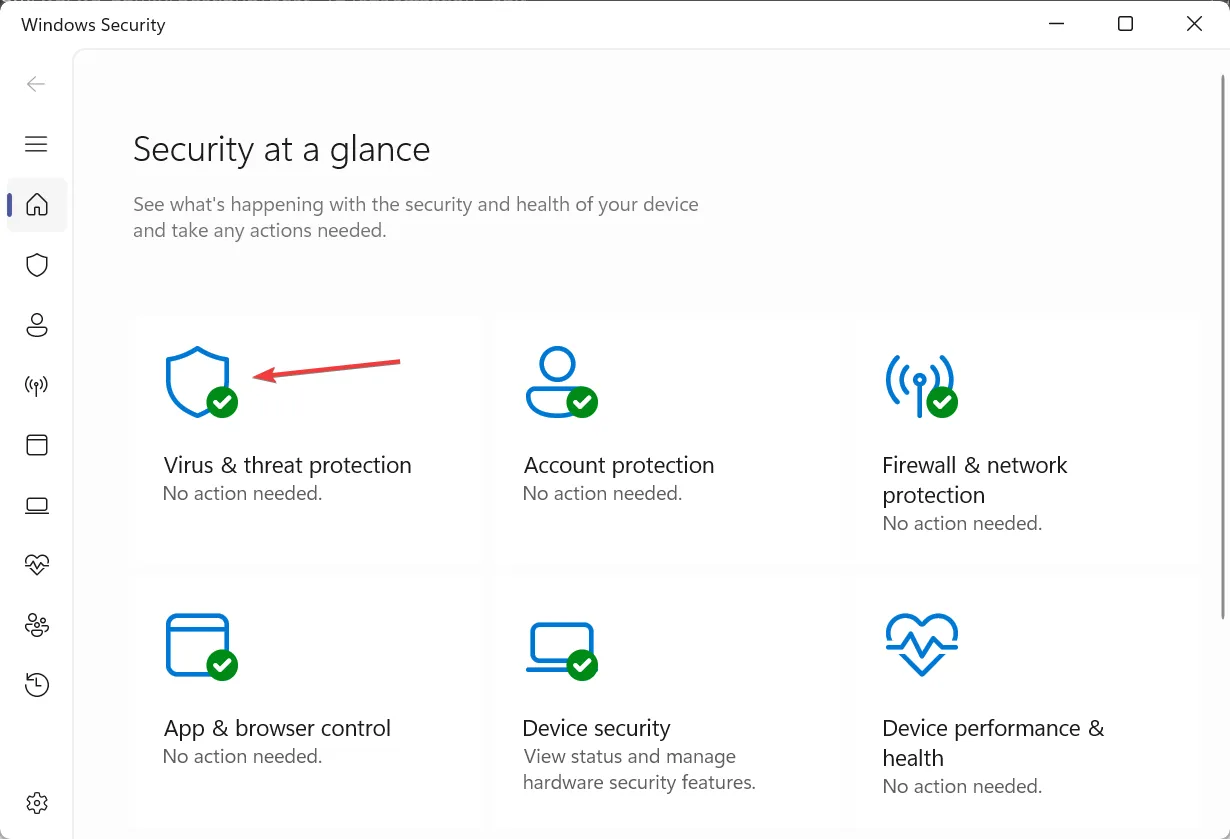
- Agora, clique em Gerenciar configurações em Configurações de proteção contra vírus e ameaças.
- Desative a alternância em Proteção fornecida pela nuvem .
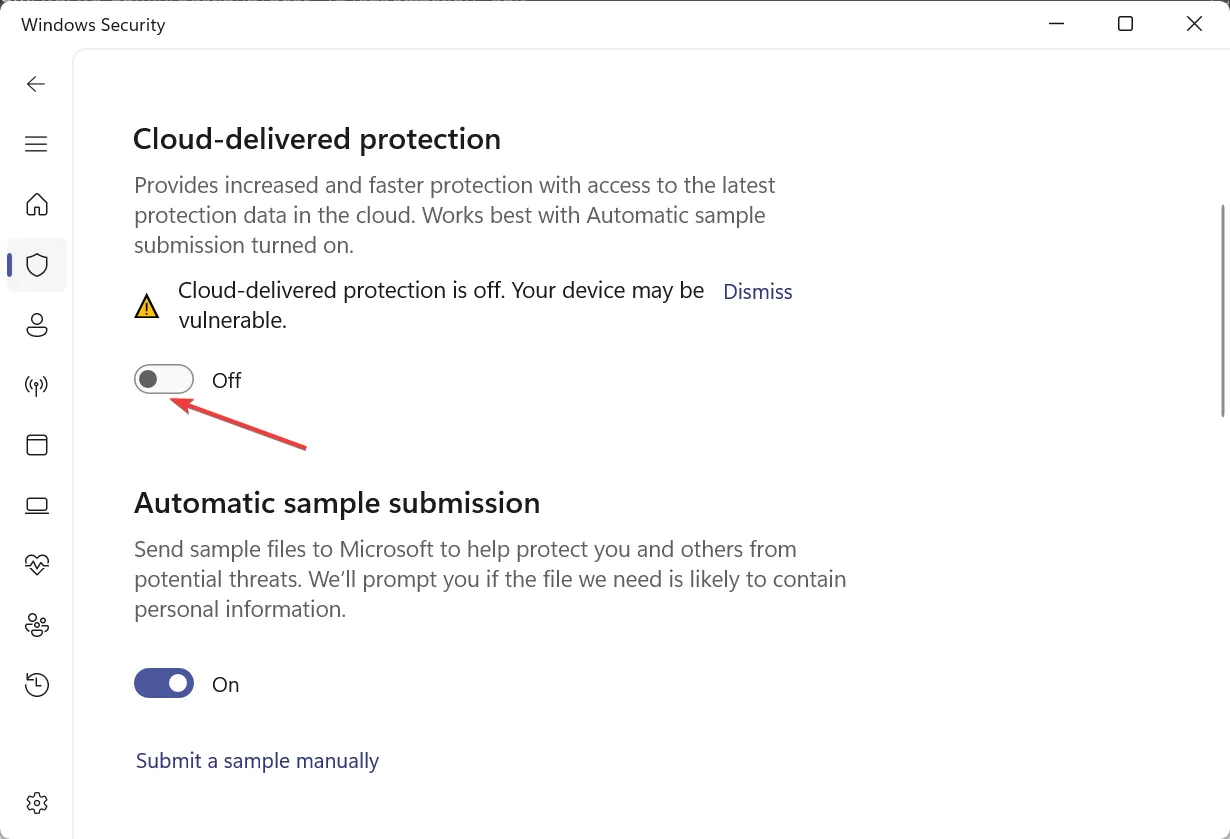
- Clique em Sim no prompt do UAC.
- Novamente, ative a alternância para proteção fornecida pela nuvem.
Alguns usuários relataram que o recurso de proteção fornecido pela nuvem no antivírus instalado acionou o erro Você precisa fazer login com uma conta associada a uma assinatura do Excel.
3. Repare o Office 365
- Pressione Windows+ Rpara abrir Executar, digite appwiz.cpl no campo de texto e pressione Enter.
- Selecione Microsoft 365 na lista de programas e clique em Alterar .
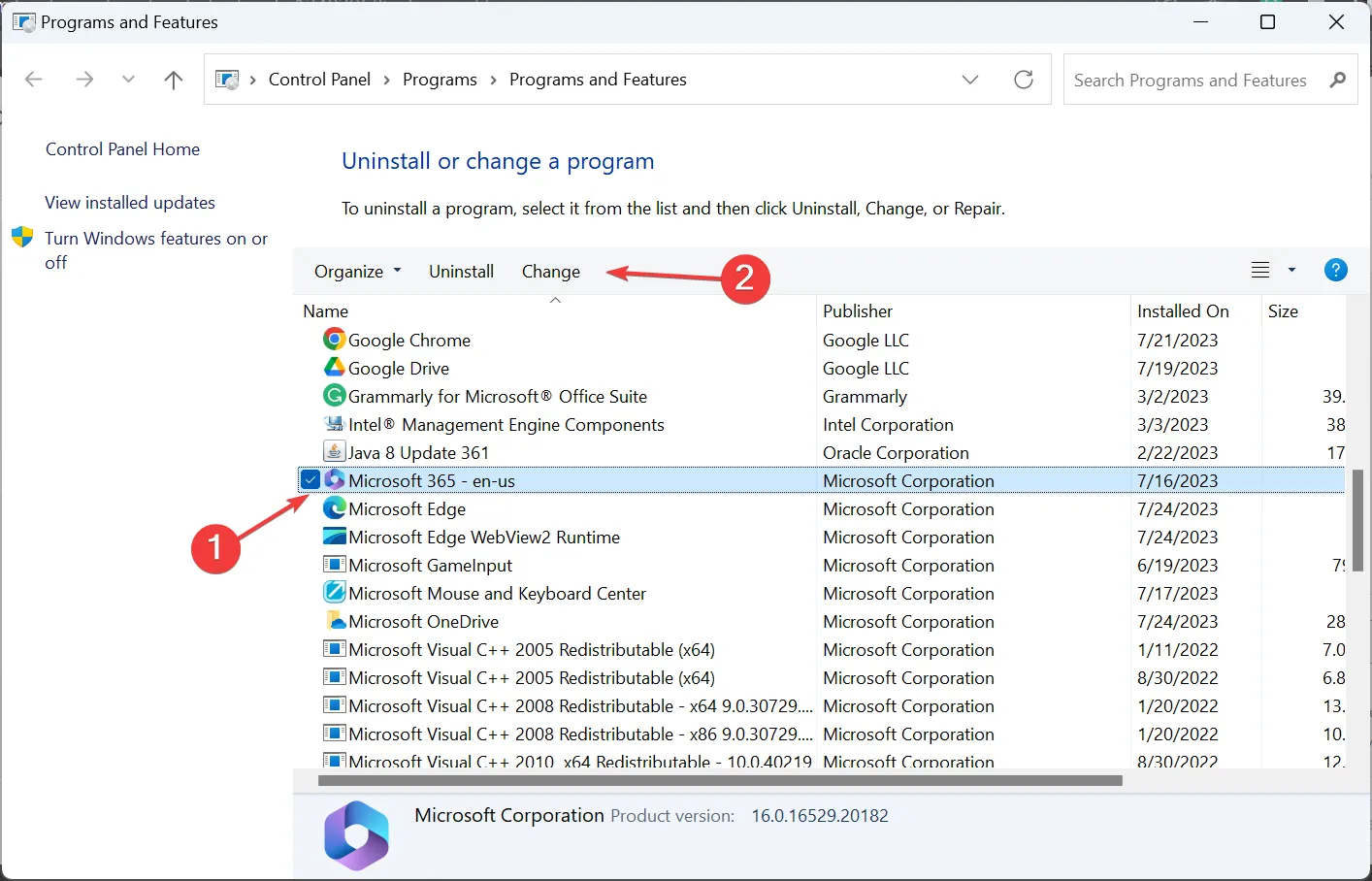
- Clique em Sim no prompt exibido.
- Escolha Reparo Online e clique em Reparar.
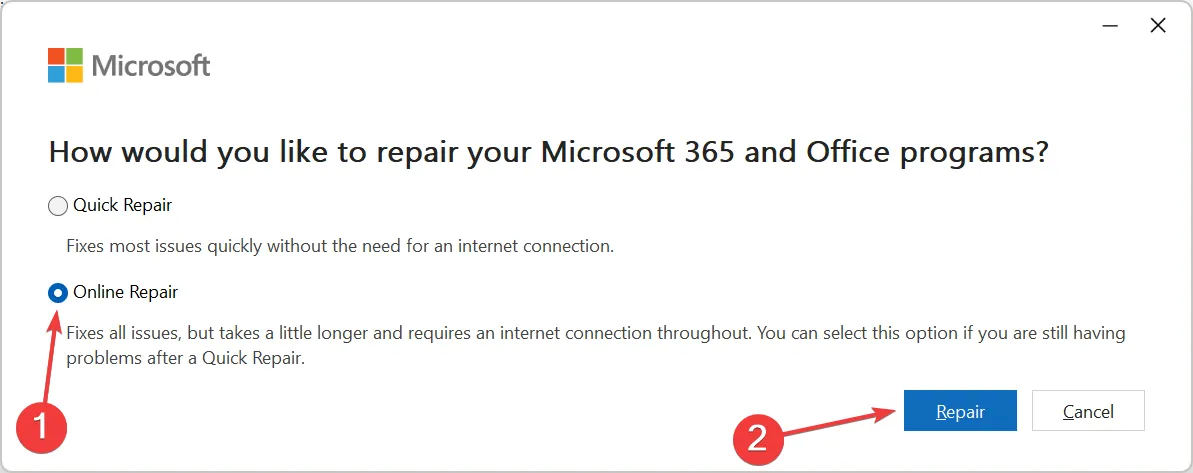
- Novamente, clique em Reparar na caixa de confirmação para iniciar o processo.
Se as soluções anteriores não funcionaram, um reparo online do Office 365 ajudará! O reparo identificará problemas com a instalação e os eliminará. No entanto, levará algum tempo e exigirá uma conexão com a Internet. Mas, com toda a probabilidade, deve consertar as coisas.
É isso! Uma dessas soluções deve ter ajudado a eliminar o erro Você precisa fazer login com uma conta associada a uma assinatura do Excel ao tentar usar tipos de dados.
Para qualquer dúvida ou para compartilhar a solução que funcionou para você, deixe um comentário abaixo.
Deixe um comentário